如何輕鬆提高錄製視頻的音質
 更新於 歐麗莎 / 15年2023月16日30:XNUMX
更新於 歐麗莎 / 15年2023月16日30:XNUMX我們昨天為一個學校項目錄製了一段視頻。 相機質量還可以,但音質是問題。 我們錄製的地方有點擁擠,所以有很多不必要的噪音。 有人可以幫助我如何修復視頻中的不良音頻質量嗎?
錄製視頻時,煩人的背景噪音總是一個問題。 攝像頭再好,也永遠過濾不了周圍煩人的聲音。 因此,您想要在視頻中播放的主要音頻會與不必要的聲音混在一起。 無論視頻是用於學校、工作還是個人,它自然會影響觀看者的觀看體驗。 這就是為什麼作為視頻創作者,您真的可以藉助一些工具來解決這個問題。 如果您找到與您的設備兼容的完美視頻編輯器,則可以輕鬆提高視頻的音頻質量。
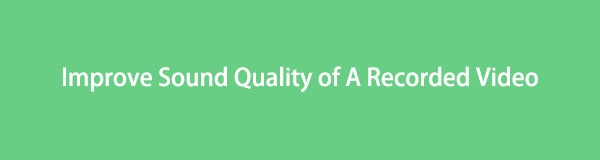
幸運的是,您剛剛偶然發現了正確的文章來幫助您。 本文將讓您發現修復視頻音頻質量的最佳程序和方法。 您將能夠輕鬆解決問題。 這與這篇文章不需要非常高級的知識這一事實有關。 您只需要跟上以下部分將提供的簡單步驟即可成功提高視頻文件的音頻質量。 您還可以在此過程中享受他們的獎勵功能。

指南清單
第 1 部分。 如何使用 FoneLab Video Converter Ultimate 提高視頻中的音頻質量
FoneLab 視頻轉換器終極版顧名思義,主要是一個轉換工具。 但在這個程序中有一個令人難以置信的視頻音頻增強器。 您不會很快發現它,但是發現它的人絕不會後悔嘗試過它。 這是因為此工具的所有功能都很出色,例如編輯、增強或修復音頻等。 它甚至提供了創建 MV 和拼貼的功能。 此外,FoneLab Video Converter Ultimate 是一個功能強大、易於瀏覽的程序。 它的界面非常人性化,即使是第一次使用,您也能理解它是如何工作的。 最重要的是,它可以讓您更改視頻文件格式,使其與多種設備兼容。
Video Converter Ultimate是最好的視頻和音頻轉換軟件,可以快速,高輸出圖像/聲音質量將MPG / MPEG轉換為MP4。
- 轉換任何視頻/音頻,例如MPG,MP4,MOV,AVI,FLV,MP3等。
- 支持1080p / 720p HD和4K UHD視頻轉換。
- 強大的編輯功能,如修剪,裁切,旋轉,效果,增強,3D等。
按照下面的簡單說明進行操作,了解如何修復視頻中的不良音頻質量 FoneLab 視頻轉換器終極版:
步驟 1在您的計算機上安裝 FoneLab Video Converter Ultimate。 為此,您必須單擊 免費下載 其官方網站上的選項卡。 然後授權該工具對您的設備進行更改以開始安裝。 在此過程中正在預覽一些程序功能,請稍等片刻。 當“立即開始”選項卡出現時,點擊它以在您的計算機上運行該工具。
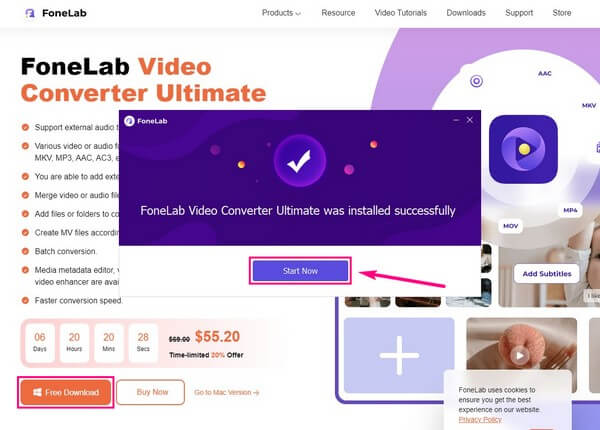
步驟 2程序啟動後,就該導入視頻文件了。 您有兩種選擇。 您可以單擊界面中央的框,然後在彈出的文件夾中選擇視頻文件。 或者打開視頻所在的文件夾,然後將其拖入框中。
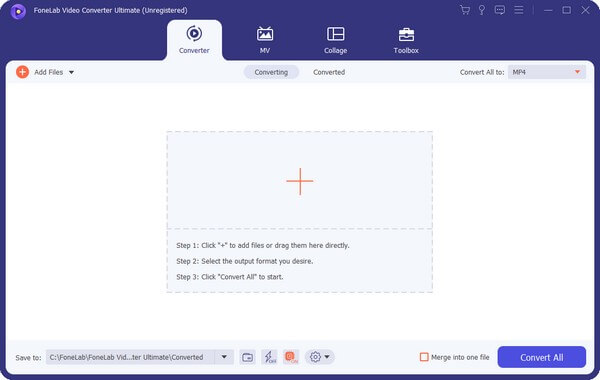
步驟 3之後,單擊 全部轉換為: 選項。 當您看到支持的格式時,請選擇類似的視頻格式,以免意外更改原始格式。 但如果你想故意改變它,你可以自由地這樣做。
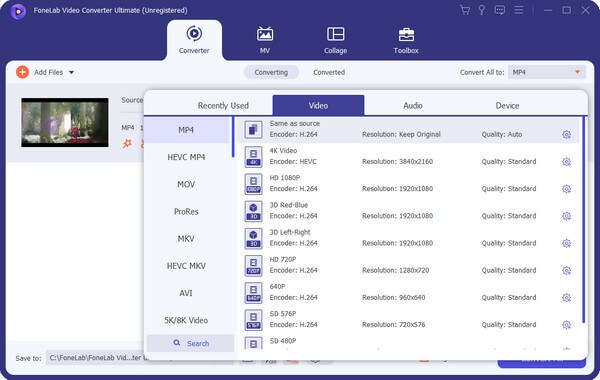
步驟 4文件信息上會有各種選項和圖標。 這包括字幕、音軌、調色板、剪刀和編輯圖標。 您也可以通過單擊 鉛筆 象徵。 但現在,點擊 調色板 圖標。
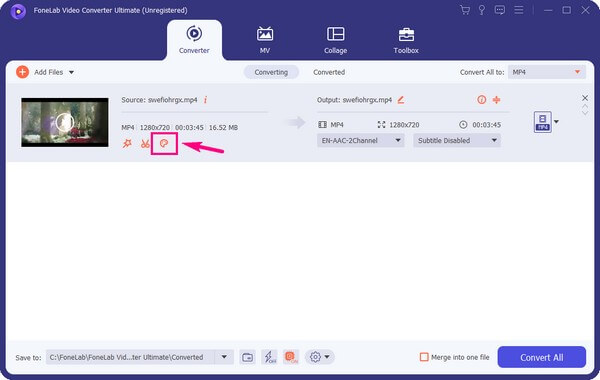
步驟 5將顯示視頻增強器界面,它包含四個選項。 高檔分辨率,優化亮度和對比度, 刪除視頻噪音和減少視頻抖動。 勾選移除視頻噪音複選框以消除視頻中類似污垢的聲音。 可以預覽視頻的前 10 秒。 稍後,單擊 節省,然後 全部轉換 將增強視頻的音頻保存在您的計算機上。
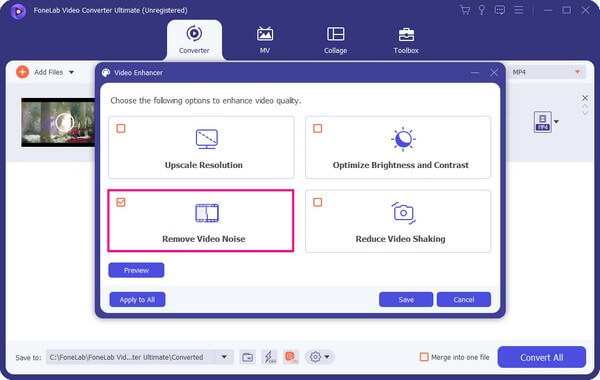
第 2 部分。如何通過 QuickTime 提高視頻中的音頻質量
同時,如果您使用的是 Mac,您也可以試試 QuickTime。 此工具是 Mac 上的預裝程序,可讓您播放和查看媒體文件。 此外,QuickTime Player 還可以 改善視頻的音頻 質量。 但是,此方法有幾個您必須注意的缺點。 首先,成功率沒有上面的方法高。 其次,您必須將您的程序升級到 QuickTime Pro 才能執行此過程。 此外,此工具僅限於 Mac 用戶使用,因此如果您使用不同的操作系統,此方法將不適合您。
按照以下說明了解如何使用 QuickTime 提高錄製視頻的音質:
步驟 1在 Mac 電腦上打開 QuickTime Pro。 選擇窗口,然後選擇電影 氟化鈉性能 從選項中。
步驟 2命中的 音頻設置 標籤。 訪問它後,設置 分貝設置為+6, 並平衡一個揚聲器的聲音。 對於某些人來說,這可以提高他們正在觀看的視頻的音頻質量。 檢查它是否也適用於您的 Mac。

Video Converter Ultimate是最好的視頻和音頻轉換軟件,可以快速,高輸出圖像/聲音質量將MPG / MPEG轉換為MP4。
- 轉換任何視頻/音頻,例如MPG,MP4,MOV,AVI,FLV,MP3等。
- 支持1080p / 720p HD和4K UHD視頻轉換。
- 強大的編輯功能,如修剪,裁切,旋轉,效果,增強,3D等。
第 3 部分。有關如何提高視頻音頻質量的常見問題解答
1. 你能錄製乾淨的音頻並將其應用到視頻中嗎?
是的你可以。 如果您需要為視頻錄製更好的音頻,這是完全可能的。 您可以使用 FoneLab 視頻轉換器終極版在不太擁擠的區域的錄音功能。 或者,如果您在安靜的地方錄音會更好,這樣音頻聽起來會更準確。 然後再次使用該程序將視頻的原始音頻替換為新錄製的音頻。
2. 視頻質量會影響聲音嗎?
是的,它確實。 如果您降低視頻質量,聲音或音頻也會自動降低。 除非您單獨自定義它們,否則您可以使用 FoneLab 視頻轉換器終極版. 使用此工具,您可以根據自己的喜好自定義視頻和音頻的質量。
3. 是否可以使用 FoneLab Video Converter Ultimate 減小視頻大小?
對的,這是可能的。 除了以下幾個特點 FoneLab 視頻轉換器終極版 上面提到的是壓縮機。 此功能可在不降低質量的情況下縮小視頻文件的大小。 此外,它不僅限於視頻。 它還允許您 壓縮音頻文件 只需幾個無故障的步驟。
Video Converter Ultimate是最好的視頻和音頻轉換軟件,可以快速,高輸出圖像/聲音質量將MPG / MPEG轉換為MP4。
- 轉換任何視頻/音頻,例如MPG,MP4,MOV,AVI,FLV,MP3等。
- 支持1080p / 720p HD和4K UHD視頻轉換。
- 強大的編輯功能,如修剪,裁切,旋轉,效果,增強,3D等。
非常感謝您閱讀這篇文章直到最後。 您可以相信,上面介紹的工具已被多個用戶證明是有效的。 如果您需要更多此類解決方案,請訪問 FoneLab 視頻轉換器終極版 網站隨時。
